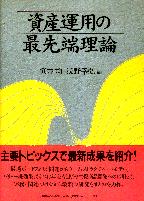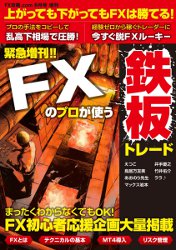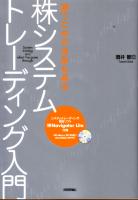2011/9/21
Trend Area Indicator
Trend Area Indicatorは2つの単純移動平均の差と経過日数を掛けて積算した指標です。
2つの単純移動平均がクロスしたときに経過日数と積算値はリセットされます。
値が増加、もしくは減少し続けている間はトレンドが続いていると判断します。
Excelで使用する関数
または高さ、幅を設定して基準セルから指定した高さ、幅のセル範囲を指定します。
ここでは任意のパラメータのTrend Area Indicatorが計算できるようにOFFSET関数を使います。
G4,H4セルはshortMA、longMAの計算日数を指定するセルとします。。
G列、H列でshortMA、longMAを計算します。計算式の説明は単純移動平均を参照して下さい。
I列でbcountを計算します。bcountはshortMAとlongMAがクロスした場合に0、それ以外は前日bcount+1とするので
計算式は
J列でTrend Area Indicatorを計算します。
計算部分は赤枠内の赤字部分
G6〜J6セルをコピーしG7以下のセルにペーストすればTrend Area Indicatorが計算できます。
Excelファイルがダウンロードできない場合はリンクを右クリックして「対象をファイルに保存」を選択して保存すればダウンロードできます。
2つの単純移動平均がクロスしたときに経過日数と積算値はリセットされます。
値が増加、もしくは減少し続けている間はトレンドが続いていると判断します。
計算式
shortMA = N日単純移動平均
longMA = M日単純移動平均
bcount = shortMAとlognMAがクロスした場合、0、それ以外は前日bcoun + 1
Trend Area Indicator = bcount = 0の場合、0、そうでない場合、前日Trend Area Indicator + bcount × (shortMA - longMA)
N,Mは任意
longMA = M日単純移動平均
bcount = shortMAとlognMAがクロスした場合、0、それ以外は前日bcoun + 1
Trend Area Indicator = bcount = 0の場合、0、そうでない場合、前日Trend Area Indicator + bcount × (shortMA - longMA)
N,Mは任意
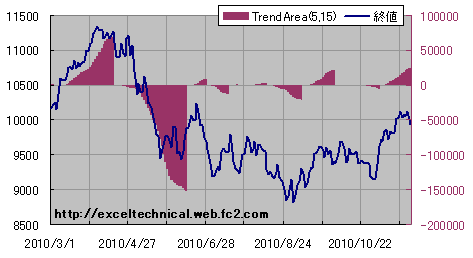 |
日経平均終値とTrend Area Indicatorの図
ExcelでTrend Area Indicatorを計算する
Excelを使ってTrend Area Indicatorを計算する手順を説明します。Excelで使用する関数
AVERAGE(数値1,数値2,…)
指定した数値や範囲内の数値の平均値を計算する。空白セルや文字列は無視して計算します。OFFSET(基準セル,行数,列数,高さ,幅)
基準セルから指定した行数、列数だけ移動したセルを参照します。または高さ、幅を設定して基準セルから指定した高さ、幅のセル範囲を指定します。
IF(条件式,真の場合,偽の場合)
条件式を満たす場合は真の場合の値、満たさない場合は偽の場合の値を返します。ROW(セル)
セルの行番号を返します。何も指定しない場合はROWが書かれたセルの行番号を返します。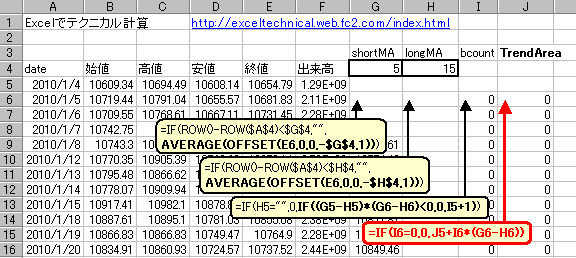 |
G4,H4セルはshortMA、longMAの計算日数を指定するセルとします。。
G列、H列でshortMA、longMAを計算します。計算式の説明は単純移動平均を参照して下さい。
I列でbcountを計算します。bcountはshortMAとlongMAがクロスした場合に0、それ以外は前日bcount+1とするので
計算式は
IF((G5-H5)*(G6-H6)<0,0,I5+1)
となります。J列でTrend Area Indicatorを計算します。
計算部分は赤枠内の赤字部分
IF(I6=0,0,J5+I6*(G6-H6))
です。G6〜J6セルをコピーしG7以下のセルにペーストすればTrend Area Indicatorが計算できます。
Excelファイルがダウンロードできない場合はリンクを右クリックして「対象をファイルに保存」を選択して保存すればダウンロードできます。
|
|
|
|
|
|
|
|
|
|
↑ TOP PAGE